用excel解决整数规划问题
- 格式:doc
- 大小:36.50 KB
- 文档页数:2

整数规划模型Excel求解的简化方法作者:陈候炎徐玉娥陈其嶙来源:《科学与财富》2011年第12期[摘要] 整数规划是一类典型的线性规划问题。
对于这类问题,运筹学中已有解决的方法,但比较繁琐。
本文利用Excel软件的“规划求解”工具,对整数规划问题求解的模型建立和求解作了较详尽的论述。
[关键词] 整数规划问题 Excel 规划求解整数规划是线性规划中的一类典型问题,应用于解决生产实际的许多问题,有着广泛的应用前景。
对于这类问题,运筹学中已有解决方法,如分枝定界法、穷举法等,但很繁琐。
也有借助于Matlab、Mathematics和 Lingo等软件求解,但专业性太强。
相比之下,Excel功能强大,汉化水平高,菜单操作方便,拥有大量的函数、公式等,不需专门购买和安装。
为解决整数规划问题提供了一种很好的工具。
本文结合实例说明利用在Excel软件中“规划求解”工具,建立数学模型并求解整数规划问题。
1 “规划求解”工具Microsoft Excel的“规划求解”工具取自于Leon Lasdon和Allan Waren共同开发的非线性最优化代码。
“规划求解”是Execl中的一个加载宏。
1.1 安装“规划求解”加载宏是Excel的一个可选安装模块,在安装Microsoft Excel时,系统默认的安装方式不会安装宏程序,只有在选择“完全/定制安装”时才可选择安装这个模块。
如果采用“典型安装”,则“规划求解”工具没有安装,就必须重新启动Office安装程序并且选择Excel选项,在加载宏区段中选择“规划求解”,然后进行安装。
1.2 加载“规划求解”安装了“规划求解”之后,在“工具”菜单下可能仍然找不到“规划求解”,此时您可以选择“工具/加载宏”,在打开的“加载宏”对话框中选中“规划求解”复选框,确定后,就可以将“规划求解”命令添加到“工具”菜单栏中了。
2 整数规划的一般模型整数规划是线性规划的特殊情形,它的变量x仅取整数,其数学表达式有标准式、缩简形式、向量式、矩阵式等多种表现形式。


EXCEL规划求解功能操作说明Excel规划求解功能是Excel内置的解决最优化问题的工具,可用于线性规划、整数规划、非线性规划等诸多领域。
该功能十分便捷灵活,可以帮助用户快速找到问题的最优解。
一、添加求解功能1.打开Excel表格,点击“文件”>“选项”>“加载项”。
2.在弹出的窗口中选择“Excel加载项”>“转到”>“excel加载项”>“管理”。
在“可用的加载项”中勾选“求解器”并关闭窗口。
3.返回Excel表格,在数据选项卡中选择“分析”>“求解”,弹出求解对话框。
二、建立规划模型1.确定目标:需要确定最终要达到的目标或绩效指标,例如最大化利润、最小化成本等。
2.确定决策变量:需要确定影响目标的变量,例如销售量、成本等。
3.建立约束:需要确定影响决策变量的条件,例如材料成本、生产时间等。
注意约束需要用等式、不等式等数学形式表示。
例如,在一个玩具生产厂家的例子中,有以下规划问题:在有限的资源下,最大化玩具的利润。
目标:最大化利润。
决策变量:生产每种玩具的数量。
三、设置求解参数1.目标单元格:选择Excel表格中目标单元格,该单元格包含要优化的方程式。
4.变量单元格必须满足约束:勾选此项,保证变量单元格满足约束条件。
5.求解方法:选择要使用的求解算法,包括线性规划、非线性规划和整数规划等。
1.点击“求解”按钮,系统会自动寻找目标单元格、变量单元格和约束单元格区域。
2.系统执行计算,找到最优解并将其展示在新的单元格区域中。
3.若求解成功,单击“继续”将结果保存在Excel表中。
总之,利用Excel规划求解功能,用户可以通过建立规划模型,设置求解参数和运行求解功能轻轻松松地优化各种最优化问题。

用Excel求解数学规划武汉大学水利水电学院万飚Excel是Microsoft Office办公软件中的一个组件,以其强大的电子表格处理功能备受广大用户的青睐。
由于Excel支持丰富的公式和函数,因而在一般财务计算、高级财务管理、财务分析、信息管理、管理决策、市场营销、工程管理,以及管理科学、经济学和统计学等领域都得到了广泛的应用。
一、关于规划求解“规划求解”是Microsoft Excel中的一个加载宏,借助它可以求解许多运筹学中的数学规划问题。
Excel的“规划求解”工具来自德克萨斯大学奥斯汀分校的Leon Lasdon和克里夫兰州立大学的Allan Waren共同开发的Generalized Reduced Gradient(GRG2)非线性最优化代码;线性规划和整数规划算法来自Frontline Systems公司的John Watson和Dan Fylstra 提供的有界变量单纯形法和分支定界法。
安装Office的时候,系统默认的安装方式不会安装该宏程序,需要用户自己选择安装。
安装方法为:从Excel菜单中选择“工具”→“加载宏”,打开如下对话框:选择其中的“规划求解”后单击“确定”按钮,会出现提示:“这项功能目前尚未安装,是否现在安装?”,选择“是”,系统要你插入Office的安装光盘,准备好后单击确定,很快就会安装完毕。
于是,你会发现在“工具”菜单下多出一个名为“规划求解”的子菜单,说明“规划求解”功能已经成功安装。
二、第一个线性规划问题例:求解以下线性规划问题:⎪⎪⎩⎪⎪⎨⎧≥≤≤≤++=0,124 16 48232 21212121x x x x x x x x z max 步骤:1.将模型中的目标函数和约束条件的系数输入到单元格中;为了使我们在操作过程中看得更清楚,可以附带输入相应的标识符,并给表格加上边框。
如下图所示:2.在E4单元格(目标值)输入“=SUMPRODUCT($C$3:$D$3,C4:D4)”;其中,SUMPRODUCT 函数的功能是将数组间对应的元素相乘,并返回乘积之和,即SUMPRODUCT($C$3:$D$3,C4:D4)=C3×C4+D3×D4;$C$3:$D$3表示这几个单元格为绝对引用。
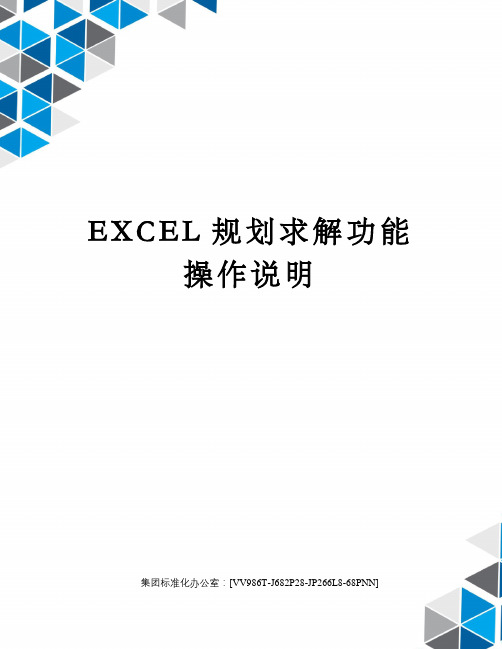
E X C E L规划求解功能操作说明集团标准化办公室:[VV986T-J682P28-JP266L8-68PNN]Excel规划求解功能操作说明以Microsoft Excel2003为例,说明使用Excel的求解线性规划问题功能的使用方法。
一、加载规划求解功能1.点击【工具】按钮,在下拉菜单中选择【加载宏】功能。
2.在弹出的【可加载宏】选项卡中勾选【规划求解】,点击确定按钮。
此时,【工具】下拉菜单中增加规划求解功能,表示加载成功。
二、构造表格Excel表格并填入各项数据以教材18页【例题2-8】为例,构造表格如下:标题栏约束条件区目标函数区计算结果显示区1.录入约束条件系数约束条件(1)为5x 1+x 2-x 3+x 4=3,则在约束系数的第一行的x 1,x 2,x 3,x 4,x 5,限制条件,常数b 列下分别录入5,1,-1,1,0,=,3如下图所示。
约束系数区的第二行录入约束条件(2)的系数、限制符号及常数b ,即-10,6,2,0,1,=,2;约束系数区的第三行录入约束条件(3)(x1≥0)的系数、限制符号及常数b,即1,0,0,0,0,≥,0;约束系数区的第四行录入约束条件(4)(x2≥0)的系数、限制符号及常数b,即0,1,0,0,0,≥,0;约束系数区的第五行录入约束条件(5)(x3≥0)的系数、限制符号及常数b,即0,0,1,0,0,≥,0;约束系数区的第六行录入约束条件(6)(x4≥0)的系数、限制符号及常数b,即0,0,0,1,0,≥,0;约束系数区的第七行录入约束条件(7)(x5≥0)的系数、限制符号及常数b,即0,0,0,0,1,≥,0。
如下图所示。
2.录入目标函数系数目标函数为maxZ=4x1-2x2-x3,则在目标函数的x1,x2,x3,x4,x5列下分别录入4,-2,-1,0,0,如下图所示。
3. 录入约束条件的计算公式双击约束条件(1)行的“总和”单元格,录入以下内容:“=B3*B12+C3*C12+D3*D12+E3*E12+F3*F12”说明:录入的内容即是约束条件(1)的计算公式,其中“B3*B12”代表5x1; “C3*C12”代表1x2;“D3*D12”代表-1x3;“E3*E12”代表1x4;“F3*F12”代表0x5。
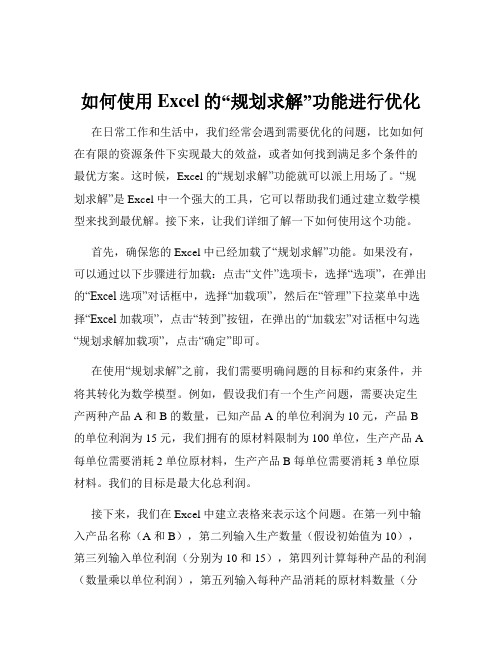
如何使用Excel的“规划求解”功能进行优化在日常工作和生活中,我们经常会遇到需要优化的问题,比如如何在有限的资源条件下实现最大的效益,或者如何找到满足多个条件的最优方案。
这时候,Excel 的“规划求解”功能就可以派上用场了。
“规划求解”是 Excel 中一个强大的工具,它可以帮助我们通过建立数学模型来找到最优解。
接下来,让我们详细了解一下如何使用这个功能。
首先,确保您的 Excel 中已经加载了“规划求解”功能。
如果没有,可以通过以下步骤进行加载:点击“文件”选项卡,选择“选项”,在弹出的“Excel 选项”对话框中,选择“加载项”,然后在“管理”下拉菜单中选择“Excel 加载项”,点击“转到”按钮,在弹出的“加载宏”对话框中勾选“规划求解加载项”,点击“确定”即可。
在使用“规划求解”之前,我们需要明确问题的目标和约束条件,并将其转化为数学模型。
例如,假设我们有一个生产问题,需要决定生产两种产品 A 和 B 的数量,已知产品 A 的单位利润为 10 元,产品 B 的单位利润为 15 元,我们拥有的原材料限制为 100 单位,生产产品 A 每单位需要消耗 2 单位原材料,生产产品 B 每单位需要消耗 3 单位原材料。
我们的目标是最大化总利润。
接下来,我们在 Excel 中建立表格来表示这个问题。
在第一列中输入产品名称(A 和 B),第二列输入生产数量(假设初始值为 10),第三列输入单位利润(分别为 10 和 15),第四列计算每种产品的利润(数量乘以单位利润),第五列输入每种产品消耗的原材料数量(分别为 2 和 3),第六列计算总的原材料消耗(数量乘以消耗的原材料数量)。
然后,我们设置目标单元格。
在这个例子中,目标是最大化总利润,所以我们选择计算总利润的单元格作为目标单元格。
接下来,设置变量单元格,即生产数量所在的单元格。
再然后,添加约束条件。
在这个例子中,约束条件是总的原材料消耗不能超过 100 单位,所以我们添加这个约束条件。

1、Excel2010规划求解初次使用的加载方式:文件/选项/加载项/管理“Excel加载项”,
2、添加约束时单击“Int”,约束值将显示为整数;单击“Bin”,则显示为二进制。
3、数据输入是对“目标函数”右一个单元格和“约束”下几个单元格进行表示,其他均属于说明性标签
4、规划求解可用于求解线性规划、整数规划、运输问题、指派问题、最短路径问题及最大流问题等。
cel加载项”,转到/勾选“Excel加载项”,确定;然后在主界面选项卡“数据”可以找到“规划求解”为二进制。
表示,其他均属于说明性标签,便于理解。
路径问题及最大流问题等。
找到“规划求解”。



excel里的规划求解在Microsoft Excel 中,"规划求解"(在英文版本中称为"Solver")是一个强大的工具,允许你为一组约束条件下的目标单元格找到最优解。
你可以使用规划求解来进行如线性规划、非线性规划和整数规划等复杂的优化任务。
以下是如何在Excel 中使用规划求解的基本步骤:1. 启用规划求解插件:打开Excel,点击“文件”或“File”。
选择“选项”或“Options”。
在“Excel 选项”对话框中,选择“加载项”或“Add-Ins”。
在底部的管理下拉框中选择“Excel 加载项”或“Excel Add-ins”,然后点击“转到”或“Go…”。
勾选“规划求解”或“Solver Add-in”然后点击“确定”或“OK”。
2. 设置和运行规划求解:打开你要使用的工作表。
点击“数据”或“Data”选项卡。
在“分析”组中,你会看到“规划求解”或“Solver”按钮。
点击“规划求解”或“Solver”,打开“规划求解参数”对话框。
在“设置目标”或“Set Objective”字段中,选择你希望优化的单元格。
选择目标是“最大化”、“最小化”或“值为”。
在“调整的单元格”或“By Changing Variable Cells”字段中,选择需要调整的单元格。
点击“添加”或“Add”按钮来定义约束条件。
一旦所有约束都已定义,点击“求解”或“Solve”。
3. 查看结果:如果找到了一个解,规划求解将提供一个报告,描述目标单元格的最优值以及如何达到该值的输入值。
你可以选择接受这个解或继续探索其他可能的解。
注意:规划求解不总是能找到解,尤其是在非线性和整数约束的情况下。
确保理解你的问题的数学性质,以及它与所使用的求解方法之间的关系。
这是使用规划求解的基本步骤,你可能需要根据具体任务进行适当的调整。

excel表格2022版规划求解
第1步,单击文件菜单,然后单击左侧最下面的选项按钮。
第2步,弹出如下Excel选项对话框,然后单击左侧下面倒数第二项的加载项:
第3步,在下面的对话框中,单击转到按钮
第4步,在弹出的对话框中,勾选规划求解加载项,然后点确定按钮,就完成了。
此时,如果你在EXCEL的工具栏上单击数据,就可以看到如下界面。
最右侧出现了红色方框中的规划求解按钮。
这就表示加载成功了。
用EXCEL的规划求解模块可以轻松求解运筹学问题,步骤简单,求解快速。
是运筹学初学者的优秀工具,也可以帮助运筹学高手解决比较复杂,规模相对较大的实际问题,只要决策变量不超过200个,约束条件不超过100个。
EXCEL的规划求解可以设置五种约束:不等式约束、等式约束、一般整数约束、0-1整数约束和互异整数约束。
运用不等式约束和等式约束可以解决线性规划问题,而使用一般整数约束和0-1整数约束可以分别求解整数规划(包括混合整数规划)、0-1整数规划问题(例如背包问题和指派问题)。
互异整数约束是Frontline Systems公司的一个创造,用来表达若干元素的全排列形成的所有方案,然后在这些方案中寻求最优解。
所以,规划求解模块是求解线性规划、整数规划和非线性规划的专业软件。
该软件轻松易学,值得每个学习运筹学的初学者来学习,不论你是学习经济管理、交通运输、工程管理还是物流管理专业。
该软件操作方便,求解迅速,也适合不同行业需要使用运筹学解决实际问题的技术人员来学习。


实验四 整数规划问题Excel 求解
(一)实验目的 :用Excel 软件求解整数规划问题。
(二)内容和要求:输入模型,求解模型,对结果进行简单分析。
(三)实例操作:
求解下列整数线性规划:
12345min 82475z x x x x x =++++,
123451234533232..532401,j=1,2 5.j
x x x x x s t x x x x x x ⎧--+++≤-⎪----+≤-⎨⎪=⎩L 或,,, (四)用Excel 对模型求解并分析
1建立电子表格模型:
建立公式工作表如下图。
注意到工作表包括两部分:数据部分和模型部分。
模型的四个部分已经展示在图上了,为决策变量准备的单元格都已经用边框框起来了。
下图所示的就是公式工作表,因为它展示了所有我们输入的公式,而不是由公式得到的值。
2使用Excel 软件中的规划求解功能求解模型; 选择“工具”下拉菜单中“规划求解”选项。
当出现“规划求解参数”对话框时(如下图),输入相应内容。
选择“求解”即可。
3结果分析:各变量分别取何值是目标函数值最小?此时目标函数值是多少?4书写实验报告,电子表格模型和结果分析等。

实验六、用EXCEL 求解整数规划用单纯形法求解线性规划问题,最优解可能是整数,也可能不是整数,但在很多实际问题中,要求全部或部分变量的取值必须是整数,如所求的解是安排上班的人数,按某个方案裁剪钢材的根数,生产设备的台数等等。
对于整数解的线性规划问题,不是用四舍五入或去尾法对线性规划的非整数解加以处理都能解决的,而要用整数规划的方法加以解决,如分枝定界法和割平面算法。
这些算法比单纯形法更为复杂,因此,一般的学习者要想掌握整数规划的数学算法有一定的困难。
然而事实上,由于Excel 的[工具][规划求解]可以求解整数规划问题,所以,对于一个真正有志于运用运筹学方法解决生产经营中问题的管理者来说,算法将不是障碍因素。
一、实验目的1、 掌握如何建立整数线性规划模型,特别是0~1逻辑变量在模型中的应用。
2、 掌握用Excel 求解整数线性规划模型的方法。
3、 掌握如何借助于Excel 对整数线性规划模型进行灵敏度分析,以判断各种可能的变化对最优方案产生的影响。
4、 读懂Excel 求解整数线性规划问题输出的运算结果报告和敏感性报告。
二、 实验内容1、 整数规划问题模型该问题来自于《运筹学基础及应用》(第四版)胡运权主编P126习题4.13,题目如下: 需生产2000件某种产品,该种产品可利用A 、B 、C 、D 设备中的任意一种加工,已知每种设备的生产准备结束费用、生产该产品时的单件成本以及每种设备限定的最大加工数量(件)如表1所示,问企业应该如何安排设备生产该产品才能使得总的生产成本最少,试建立该问题的数学模型并求解。
该产品可以利用四种不同的设备加工,由于采用不同的设备加工需要支付不同的准备结束费用,而如果不采用某种设备加工,是不需要支付使用该设备的准备结束费用的,所以必须借助于逻辑变量来鉴定准备结束费用的支付。
再设,种设备加工的产品数量为利用第设;4,3,2,1=j j x j⎪⎩⎪⎨⎧=>=)种设备生产(即,若不使用第)种设备生产(即若使用第000,1j j i x j x j y 4,3,2,1=j则问题的整数规划模型为:43214321281624207008009801000min x x x x y y y y z +++++++=⎪⎪⎪⎪⎩⎪⎪⎪⎪⎨⎧==≥≤≤≤≤=+++4,3,2,110,01600120010009002000..443322114321j y x y x y x y x y x x x x x t s j j,或2、 [工具][规划求解]命令求解下面我们用Excel 中的[工具][规划求解]对该问题进行求解。

§9.6 Excel软件“规划求解”的使用用Excel软件的“规划求解”功能可以方便地求解线性规划、整数规划和非线性规划问题。
但如果安装Office 97时采用的是典型安装方法,则【工具】菜单中是无“规划求解”功能项的。
可参照§2.8中介绍的方法将未安装的组件安装完整。
下面以第八章例8.1为例介绍用Excel求解线性规划的操作步骤和运行输出结果的分析。
一.求解线性规划的操作过程1.输入数据、公式和说明文字(1)在工作表中按图9.7所示格式输入必要的说明文字(图中粗体字部分)和LP模型的原始数据(图中虚线框所示单元格内,注意并不需要化为标准型);图中F4是放置目标函数的单元格,B5:D5是放置决策变量X1、X2、X3(既“可变单元格”)的区域。
图9.7(2)在F4单元格内输入目标函数X0的计算公式:=B4*B5+C4*C5+D4*D5或=SUMPRODUCT(B4:D4,B5:D5)其中SUMPRODUCT()函数返回两个或多个区域(即数组)中对应单元格乘积之和的值。
该函数可在Excel的“数学和三角函数”中找到。
(1)在E8单元格中输入第一个约束条件左端的计算公式:=B8*$B$5+ C8*$C$5+D8*$D$5或= SUMPRODUCT(B8:D8,$B$5:$D$5)然后拖曳E8的填充柄将公式复制到E9、E10单元格(注意公式中的B5、C5、D5或B5:D5要使用绝对引用)。
当模型中的变量数较多时,使用SUMPRODUCT()函数可大大加快以上两个公式的输入速度。
说明:图中粗线框是表示要输入公式的单元格。
用Excel求解线性规划的数据输入格式可由用户自行设计,但以上介绍的格式不仅与我们所熟悉的LP模型相似,便于理解和使用;而且便于在对话框中输入约束条件。
按以上格式输入说明文字后,还可以使系统所输出的三个运行结果报告更具可读性。
2.选【工具】→“规划求解”,“打开规划求解参数”对话框,见图9.8。

excel规划求解技巧Excel是一款功能强大的办公软件,可以用于各种各样的数据分析和规划求解。
下面将介绍一些常用的Excel规划求解技巧。
1. 目标单元格设置在Excel中进行规划求解时,首先要明确规划的目标是什么。
在工作表中选中目标单元格,然后点击工具栏中的“数据”选项卡,再点击“规划求解器”来确定规划的目标单元格和范围。
2. 约束条件设置在进行规划求解时,通常还需要设置一些约束条件。
在工作表中选中约束条件的单元格,同样通过“数据”选项卡中的“规划求解器”设置约束条件的范围和限制条件。
3. 定义变量和约束条件在规划求解中,通常需要定义一些变量和约束条件。
通过在工作表中建立一个台账来定义这些变量和约束条件,并在规划求解器中引用这些单元格。
4. 选择正确的规划方法Excel的规划求解器提供了多种求解方法,包括线性规划、整数规划、非线性规划等。
在选择规划方法时,要根据具体的问题需求来决定。
5. 设置目标函数和约束条件在规划求解器的设置中,需要将目标函数和约束条件输入进去。
选择正确的单元格来表示目标函数和约束条件,并在规划求解器中指定这些单元格。
6. 设置求解参数在规划求解器中,还可以设置一些求解参数,如求解时间限制、容差等。
根据实际情况调整这些参数,以获得更加准确的结果。
7. 进行规划求解设置好目标函数、约束条件和求解参数后,点击求解按钮开始进行规划求解。
Excel会自动寻找最优解,并将结果显示在相应的单元格中。
8. 分析结果在得到规划求解的结果后,可以进行进一步的分析。
通过调整目标函数和约束条件的值,观察结果的变化,以便做出更好的决策。
9. 优化模型在进行规划求解时,可能需要根据实际情况调整模型。
可以尝试改变目标函数或约束条件的形式,以达到更好的优化效果。
10. 使用宏和VBAExcel中还可以使用宏和VBA编程来进行规划求解。
通过编写自定义的宏或VBA代码,可以实现更加复杂和灵活的规划求解。
总之,Excel是一款非常方便和实用的规划求解工具。

excel规划求解在哪里在Excel 中,规划求解器是一个附加工具,用于解决各种优化问题,如线性规划、整数规划等。
以下是如何启用和使用规划求解器的步骤:启用规划求解器:1. 打开Excel。
2. 在Excel 菜单栏中,选择"文件"。
3. 点击"选项"。
4. 在"Excel 选项" 对话框中,选择"附加组件"。
5. 在"管理" 下拉菜单中,选择"Excel 附加组件",然后点击"转到"。
6. 在"可用组件" 列表中找到"求解器",勾选它,然后点击"确定"。
7. 你可能需要安装求解器,按照提示进行操作。
使用规划求解器:1. 在Excel 中打开包含你要解决问题的工作表。
2. 在Excel 菜单中,选择"数据"。
3. 在"数据工具" 组中,你应该能够看到"规划求解器"。
4. 点击"规划求解器"。
5. 在"规划求解器" 对话框中,你需要设置以下参数:-目标单元格:输入你的目标函数所在的单元格。
-调整单元格:输入你要调整的变量单元格。
-调整单元格的变化范围:输入变量的可变范围。
-最小化/最大化:选择你的问题是最小化还是最大化。
6. 点击"确定" 开始求解。
请注意,规划求解器通常用于解决一些复杂的优化问题,涉及到线性规划、非线性规划等。
如果你的问题不是这类问题,可能并不需要使用规划求解器。
如果你需要解决其他类型的问题,你可能需要查看Excel 中其他功能和工具。
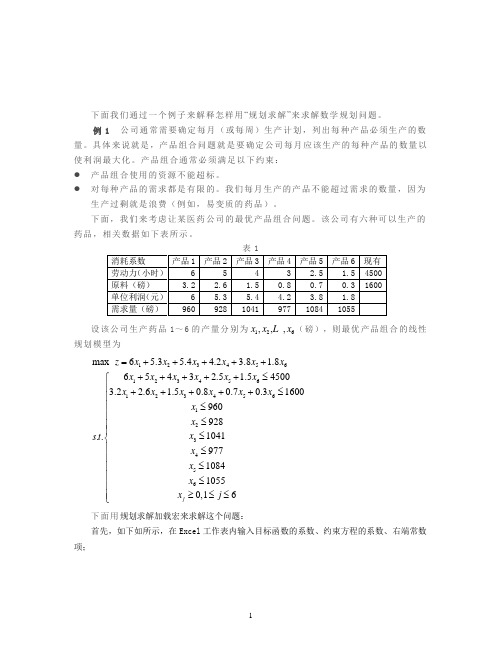
下面我们通过一个例子来解释怎样用“规划求解”来求解数学规划问题。
例1 公司通常需要确定每月(或每周)生产计划,列出每种产品必须生产的数量。
具体来说就是,产品组合问题就是要确定公司每月应该生产的每种产品的数量以使利润最大化。
产品组合通常必须满足以下约束:● 产品组合使用的资源不能超标。
● 对每种产品的需求都是有限的。
我们每月生产的产品不能超过需求的数量,因为生产过剩就是浪费(例如,易变质的药品)。
下面,我们来考虑让某医药公司的最优产品组合问题。
该公司有六种可以生产的药品,相关数据如下表所示。
设该公司生产药品1~6的产量分别为126,,,x x x (磅),则最优产品组合的线性规划模型为123456123456123456123456max 6 5.3 5.4 4.2 3.8 1.86543 2.5 1.545003.2 2.6 1.50.80.70.316009609281041..977108410550,16j z x x x x x x x x x x x x x x x x x x x x x s t x x x x j =++++++++++≤⎧⎪+++++≤⎪⎪≤⎪≤⎪⎪≤⎨⎪≤⎪≤⎪⎪≤⎪⎪≥≤≤⎩下面用规划求解加载宏来求解这个问题: 首先,如下如所示,在Excel 工作表内输入目标函数的系数、约束方程的系数、右端常数项;其次,选定目标函数单元、可变单元、约束函数单元,定义目标函数、约束函数其中,劳动力约束函数的定义公式是“=MMULT(B3:G3, J5:J10)”,原料约束函数的定义公式是“=MMULT(B4:G4,J5:J10)”,目标函数的定义公式是“MMULT(B5:G5, J5:J10)”。
注:函数MMULT(B3:G3, J5:J10)的意义是:单元区B3:G3表示的行向量与单元区J5:J10表示的列向量的内积。
这一要特别注意的是,第一格单元区必须是行,第二格单元区必须是列,并且两个单元区所含的单元格个数必须相等。

一 、整数规划的模型及其Excell 求解例1 某商场是个中型的百货商场,它对售货人员的需求经过统计分析如表1-6所示。
为了保证售货人员充分休息,售货人员每周工作五天,休息两天,并要求休息的两天是连续的,问应该如何安排售货人员的作息,既满足了工作需要,又使配备的售货人员的人数最少。
解:1 建立模型设i x 为星期i 开始休息的人数,1,2,,7i L 。
目标是要求售货人员的总数最少。
因为每个售货员都工作五天,休息两天,所以只要计算出连续休息两天的售货员人数,也就计算出了售货员的总数。
这里可以把连续休息两天的售货员按照开始休息的时间分成7类,各类的人数分别为1,27,,x x x L ,即有如下数学模型:1234567min z x x x x x x x =++++++..s t1234523456345671456712567123671234728152425193128x x x x x x x x x x x x x x x x x x x x x x x x x x x x x x x x x x x ++++≥++++≥++++≥++++≥++++≥++++≥++++≥0,,1,2,...,7i i x x i ≥=是整数如果变量都限制为整数的,称为纯整数规划问题; 如果部分变量限制为整数的,称为混合整数规划问题。
整数规划问题中,如果变量取值仅限于0或1的,称为0—1规划问题。
2 Excell 求解其求解步骤与线性规划问题的求解步骤几乎一样,只需在约束条件选项中增加整数限制。
如下图:点击求解后,可得上表说明:整数规划问题有最优解,且最优解为126,2,max 10x x z === 。
下表是例1用Excell 工作表求解的求解结果,表中说明,为保证售货人员充分休息,售货人员每周工作五天,休息两天,并要求休息的两天是连续的,最少需配备的售货人员36人,星期一开始上班的12人,星期三开始上班的11人,星期五开始上班的5人,星期六开始上班的3人,星期日开始上班的5人.二、整数规划的图解法:(可不讲)有些问题整数规划的解和线性规划问题的解是一致,但一般不一致。
实验二Excel解决整数规划问题
一、问题的提出
某公司拟用集装箱托运甲、乙两种货物,这两种货物每件的体积、重量、获得利润以及托运所受限制如下表所示:
二模型得出
分析:这个问题是一个整数规划问题, 故应该确定决策变量、目标函数及约束条件。
设X1,X2分别为甲乙两种货物托运的件数,显然,X1,X2是非负的整数,这是一个纯整数规划问题,根据问题的要求可知
对于货物总体积的托运限制最大不得超过1365立方英尺,故应有约束条件:
195 X1+273X2≦1365
对于货物总重量的托运限制为最大不得超过140千克,故应有约束条件为:
4X1+40X2≦140
同时有:Xi≥0,i=1,2
希望货物托运的配置,使得可获得利润最大,即求W=2X1+3X2 的最大值
由分析可得如下模型:
MaxW=2X1+3X2 (所获利润最大)约束条件如下
195 X1+273 X2≦1365
4X1+40X2≦140
X i≥0, i=1,2
X1≦4
三、模型求解
1.建立规划求解工作表(如下图所示)
⑴.在可变单元格(B4:C4)中输入初始值(1,1)
⑵.在上图有关单元格输入如下公式
单元格地址公式
C6 =B2*B4+C2*C4
C7 =B3*B4+C3*C4
C8 =B5*B4+C5*C4
⑶.求最佳组合解:
①.选取[工具]→[规划求解…]出现如下对话窗:
②.在“设置目标单元格”窗口,输入C8。
③.选定“最大值”选项。
④.在可变单元格中输入B4:C4。
⑤.选取“添加”,出现“添加约束”窗口,在“添加约束”窗口输入:
单元格引用位置运算符号约束值
B4:C4 int
单击“添加”,再输入以下约束条件:
B4:C4 >= 0
单击“添加”,再输入以下约束条件:
B4 >= 4
单击“添加”,再输入以下约束条件:
C6 <= 1365
单击“添加”,再输入以下约束条件:
C7 <= 140,单击“确定”
⑥在“规划求解参数”窗口,选择“求解。
”
⑦选择“确定”,(计算结果如下表所示)
⑧在“规划求解结果”对话框中选定保存“规划求解结果”,单击“确定”。
于是我们就得到如下运算结果报告
四、报告分析
表1 Microsoft Excel 9.0 运算结果报告
目标函数的初值:当变量X=(1,1)时目标函数的值。
目标函数的终值:经过运算后的目标函数的最优值。
此表说明函数的最优值为14。
表2可变单元格式
从此表看出我们的最优解(终值)为(4,2)。
--。